Facebook mới đây đã cập nhật thêm một số tính năng cho nhóm Facebook, như thay đổi giao diện trình quản lý nhóm, thêm công cụ tạo bài viết đăng lên nhóm. Theo đó công cụ tạo bài viết này có các tùy chọn tạo thẻ H1 và H2 cho bài viết, thiết lập các dòng (H1, H2) với kích thước hay kiểu chữ khác nhau, tạo danh sách bài viết theo dạng số thứ tự hay dấu chấm, in đậm chữ hay in nghiêng chữ, tạo trích đoạn trong bài viết. Như vậy bài viết trong nhóm Facebook thu hút người xem hơn, phù hợp khi đăng thông tin chia sẻ, hướng dẫn,.. giúp từng thành viên dễ dàng tiếp cận thông tin hơn. Bài viết dưới đây sẽ hướng dẫn bạn đọc cách sử dụng công cụ tạo vài viết trong Facebook Group.
- Hướng dẫn tạo nhóm chat trên Facebook
- Cách tắt mọi thông báo từ Nhóm trên Facebook
- Cách tạo cuộc thăm dò ý kiến trong nhóm Facebook trên điện thoại
- Cách đăng status màu sắc trên Facebook máy tính
Hướng dẫn chỉnh bài viết nhóm Facebook
Bước 1:
Chúng ta truy cập vào nhóm Facebook rồi click vào khung tạo bài viết. Khi đó chúng ta sẽ nhìn thấy thanh công cụ chỉnh định dạng bài viết Facebook.
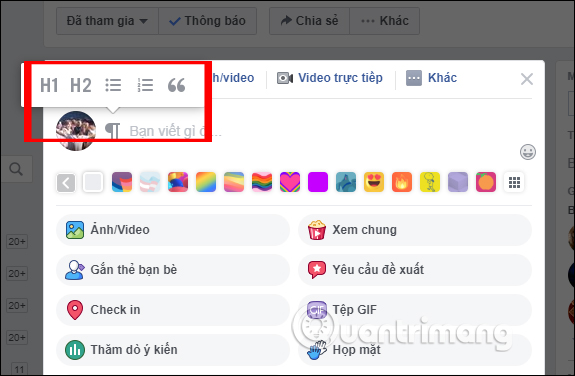
Bước 2:
H1 và H2 dùng để viết tiêu đề bài. Kích thước chữ H1 sẽ lớn hơn H2. Chúng ta dùng H1 và H2 cho những bài viết có nhiều đề mục khác nhau, hay bạn muốn làm nổi bật nội dung nào đó.
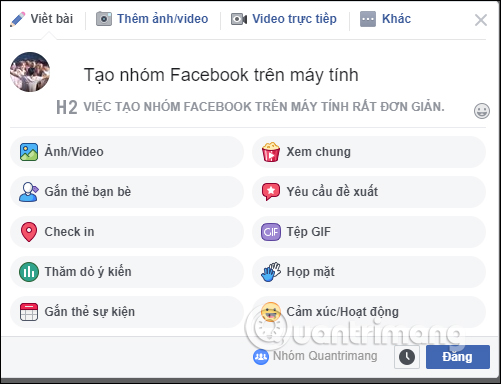
Bước 3:
Tiếp đến khi tạo nội dung danh sách bên dưới bạn chọn lựa kiểu dạng số hay dạng dấu chấm, rồi nhập nội dung. Khi bạn nhập xong nội dung đầu tiên và nhấn Enter thì định dạng danh sách vẫn được giữ nguyên. Chúng ta sẽ thấy kiểu danh sách đang sử dụng cho bài viết hiển thị ngay phần đầu mỗi mục nội dung.
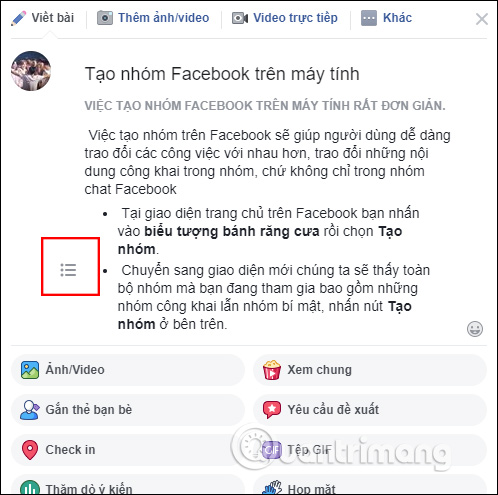
Để chỉnh chữ nghiêng hay bôi đậm chỉ cần bôi đen nội dung và chọn kiểu định dạng muốn dùng.
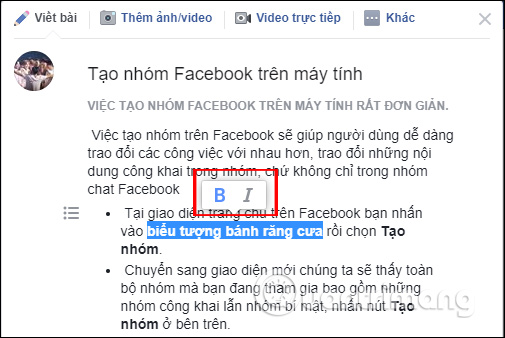
Chúng ta có thể kết hợp 2 kiểu danh sách dạng dấu chấm lẫn kiểu số trong bài viết, nếu có nhiều danh sách khác nhau.
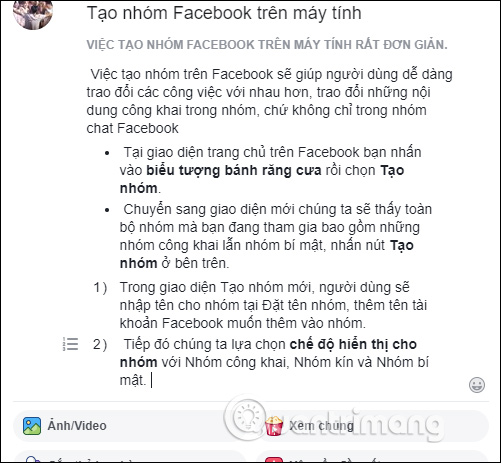
Bước 4:
Việc định dạng trích dẫn bằng cách nhấn vào biểu tượng trích dẫn sẽ giúp bạn tạo được ghi chú với dạng kiểu chữ in nghiêng và đường kẻ dọc ở đầu nội dung như hình dưới đây.
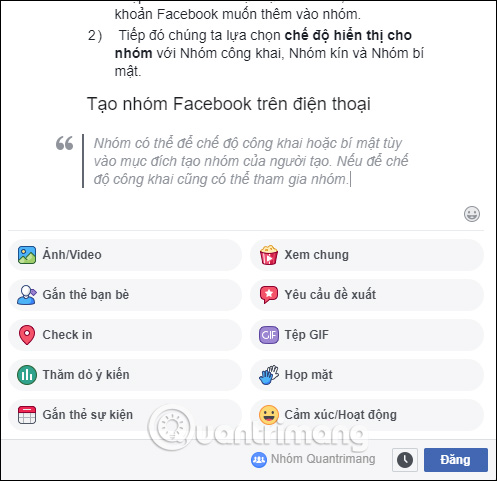
Sau khi đã tạo xong chúng đăng bài như thông thường. Bạn vẫn chèn các nội dung khác như khi đăng bài trong nhóm Facebook. Kết quả bài viết kèm theo định dạng hiển thị trên nhóm Facebook như hình dưới đây.
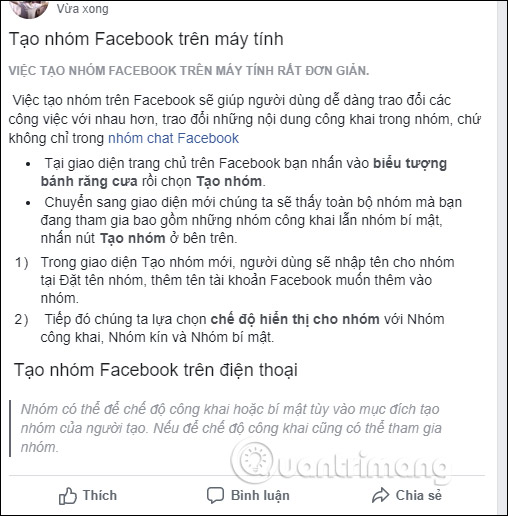
Thay vì nội dung các phần đều giống nhau thì giờ đây khi bạn đăng bài trong nhóm Facebook, bài viết hiển thị trông bắt mắt hơn rất nhiều. Các nội dung được phân thành những mục khác nhau thông qua kiểu định dạng, dễ dàng cho người đăng bài biểu đạt nội dung.
Chúc các bạn thực hiện thành công!
 Công nghệ
Công nghệ  AI
AI  Windows
Windows  iPhone
iPhone  Android
Android  Học IT
Học IT  Download
Download  Tiện ích
Tiện ích  Khoa học
Khoa học  Game
Game  Làng CN
Làng CN  Ứng dụng
Ứng dụng 


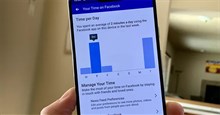














 Linux
Linux  Đồng hồ thông minh
Đồng hồ thông minh  macOS
macOS  Chụp ảnh - Quay phim
Chụp ảnh - Quay phim  Thủ thuật SEO
Thủ thuật SEO  Phần cứng
Phần cứng  Kiến thức cơ bản
Kiến thức cơ bản  Lập trình
Lập trình  Dịch vụ công trực tuyến
Dịch vụ công trực tuyến  Dịch vụ nhà mạng
Dịch vụ nhà mạng  Quiz công nghệ
Quiz công nghệ  Microsoft Word 2016
Microsoft Word 2016  Microsoft Word 2013
Microsoft Word 2013  Microsoft Word 2007
Microsoft Word 2007  Microsoft Excel 2019
Microsoft Excel 2019  Microsoft Excel 2016
Microsoft Excel 2016  Microsoft PowerPoint 2019
Microsoft PowerPoint 2019  Google Sheets
Google Sheets  Học Photoshop
Học Photoshop  Lập trình Scratch
Lập trình Scratch  Bootstrap
Bootstrap  Năng suất
Năng suất  Game - Trò chơi
Game - Trò chơi  Hệ thống
Hệ thống  Thiết kế & Đồ họa
Thiết kế & Đồ họa  Internet
Internet  Bảo mật, Antivirus
Bảo mật, Antivirus  Doanh nghiệp
Doanh nghiệp  Ảnh & Video
Ảnh & Video  Giải trí & Âm nhạc
Giải trí & Âm nhạc  Mạng xã hội
Mạng xã hội  Lập trình
Lập trình  Giáo dục - Học tập
Giáo dục - Học tập  Lối sống
Lối sống  Tài chính & Mua sắm
Tài chính & Mua sắm  AI Trí tuệ nhân tạo
AI Trí tuệ nhân tạo  ChatGPT
ChatGPT  Gemini
Gemini  Điện máy
Điện máy  Tivi
Tivi  Tủ lạnh
Tủ lạnh  Điều hòa
Điều hòa  Máy giặt
Máy giặt  Cuộc sống
Cuộc sống  TOP
TOP  Kỹ năng
Kỹ năng  Món ngon mỗi ngày
Món ngon mỗi ngày  Nuôi dạy con
Nuôi dạy con  Mẹo vặt
Mẹo vặt  Phim ảnh, Truyện
Phim ảnh, Truyện  Làm đẹp
Làm đẹp  DIY - Handmade
DIY - Handmade  Du lịch
Du lịch  Quà tặng
Quà tặng  Giải trí
Giải trí  Là gì?
Là gì?  Nhà đẹp
Nhà đẹp  Giáng sinh - Noel
Giáng sinh - Noel  Hướng dẫn
Hướng dẫn  Ô tô, Xe máy
Ô tô, Xe máy  Tấn công mạng
Tấn công mạng  Chuyện công nghệ
Chuyện công nghệ  Công nghệ mới
Công nghệ mới  Trí tuệ Thiên tài
Trí tuệ Thiên tài